轻松学会!WPS Word 绘制正五边形的绝妙秘籍
在当今数字化办公的时代,WPS Word 成为了我们常用的工具之一,而绘制正五边形这一操作,可能会让不少用户感到困惑,别担心,接下来就为您详细介绍在 WPS 文档中绘制正五边形的方法教程。
想要绘制正五边形,我们需要先打开 WPS Word 软件,在软件的界面中,找到“插入”选项,这是绘制图形的入口。
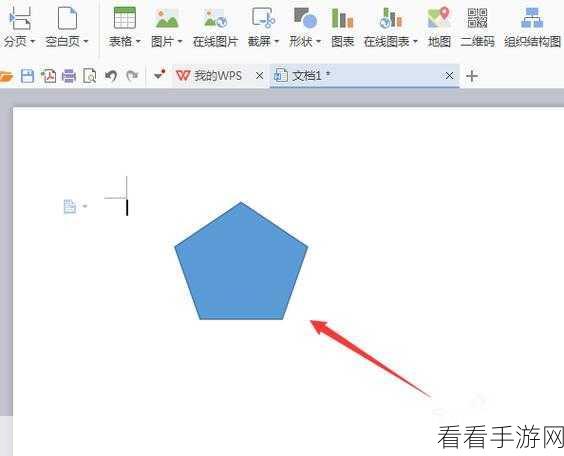
在“插入”选项中,点击“形状”按钮,这时会弹出一个包含各种形状的菜单,我们在其中寻找正五边形的选项。
找到正五边形后,点击它,然后在文档中的合适位置按住鼠标左键拖动,就可以绘制出一个大致的正五边形。
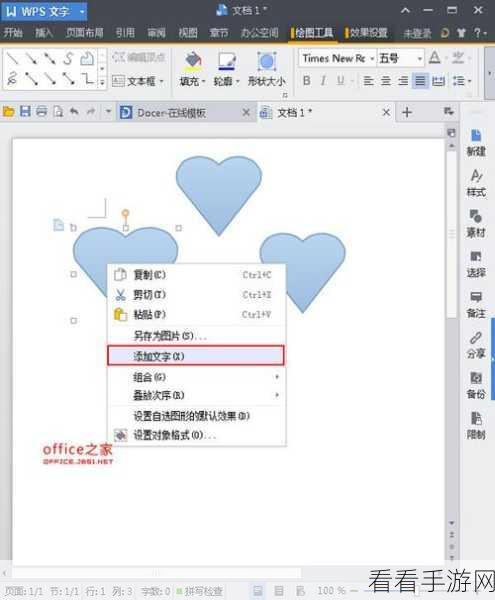
仅仅绘制出一个大概的形状还不够,我们还需要对其进行调整和完善,选中绘制好的正五边形,在其周围会出现一些控制点,通过拖动这些控制点,可以改变正五边形的大小和形状。
如果想要让正五边形更加规范和标准,可以在选中正五边形后,点击上方的“绘图工具”选项,在“绘图工具”中,有诸如“对齐”、“旋转”等功能,可以帮助我们将正五边形调整到理想的状态。
还可以对正五边形的线条颜色、粗细以及填充颜色进行设置,使其更加符合我们的需求和文档的整体风格。
在 WPS Word 中绘制正五边形并不是一件难事,只要按照上述步骤进行操作,您一定能够轻松绘制出满意的正五边形。
参考来源:个人在 WPS Word 中的使用经验总结。
